
Michael Cain
34
4072
689
Sunulan içerik miktarı göz önüne alındığında, Netflix para için olağanüstü değer sunar.
Ancak, zaten yerel olarak kaydedilmiş TV şovları ve filmlerden oluşan kapsamlı bir kütüphaneniz varsa (belki de koleksiyonunuzu dijitalleştirmek için eski DVD'lerinizi kopyalamak için zaman harcadığınızdan dolayı), Netflix için ödeme yapmak istemeyebilirsiniz..
Öyleyse, neden kendi özel Netflix’inizi oluşturmak için Google Drive, OneDrive veya Dropbox’ı Kodi ile birlikte kullanmıyorsunuz??
Uyarı: TV şovlarını ve filmleri yasa dışı indirmeyin. Bu işlem yalnızca yasal olarak sahip olduğunuz içeriği kullanmalıdır. Korsan malzemelerin izlenmesi sizi kanuna boğabilir. Amazon Fire TV Stick ve Kodi Yasal Sorunlara Neden Olabilir Amazon Fire TV Stick ve Kodi Yasal Sorunlara Neden Olabilir Kodi ve Amazon Fire TV Stick delicesine popüler. Bununla birlikte, kullanıcılar hem Kodi hem de Amazon Fire TV Stick'in esnekliğine ilgi duysalar da, kendilerini yasal sıcak suya kolayca indirebilirler.. .
Başlamak için Neye ihtiyacınız var?
Kendi özel Netflix'inizi oluşturmanın iki yolu vardır. Bulut depolama sağlayıcılarının masaüstü uygulamalarını kullanabilir ve Kodi kütüphanenizi senkronize edilmiş klasöre yönlendirebilir veya şirketlerin resmi Kodi eklentilerini kullanabilirsiniz..
Her iki yöntemi de açıklayacağız. Ama önce, hangi süreci kullanmaya karar verdiğinizden bağımsız olarak atmanız gereken bazı adımlar var..
Öncelikle, Kodi indirin ve yükleyin. Tüm büyük işletim sistemleri için kullanılabilir (evet, hatta iOS'a Kodi bile yükleyebilirsiniz. İOS için Kodi'yi Nasıl Kurtarabilirsin? İPad veya iPhone'unuzu Hapsedip Olmadan Nasıl Yapabilirsiniz? canlı TV’ye erişin ve iPhone veya iPad’inizdeki ücretsiz akış içeriğinin keyfini çıkarmak için cihazınızı jailbreak etmeniz gerekmez.). Bu uygulama aynı zamanda çoğu akış kutusunda da kullanılabilir. Özel bir Kodi kutusu almaya bile karar verebilirsiniz İhtiyaçlarınız için En İyi Kodi Kutusu Nasıl Seçilir İhtiyaçlarınız için En İyi Kodi Kutusu Nasıl Seçilir Bir Kodi kutusu satın almak, hangisini seçmeniz gerektiğinden emin değil misiniz? Bu yazıda, seçimlerinizi daraltmanıza yardımcı olacak belirli ihtiyaçlar için belirli kutular öneririz. .
İkincisi, tüm TV şovlarınızı ve filmlerinizi tercih ettiğiniz bulut depolama sağlayıcınıza yüklemeniz gerekir. TV şovlarınızı ve filmlerinizi bulut içindeki ayrı klasörlere yerleştirin. Videolarınızın boyutuna ve internet bağlantınızın hızına bağlı olarak, bu işlem oldukça fazla zaman alabilir.
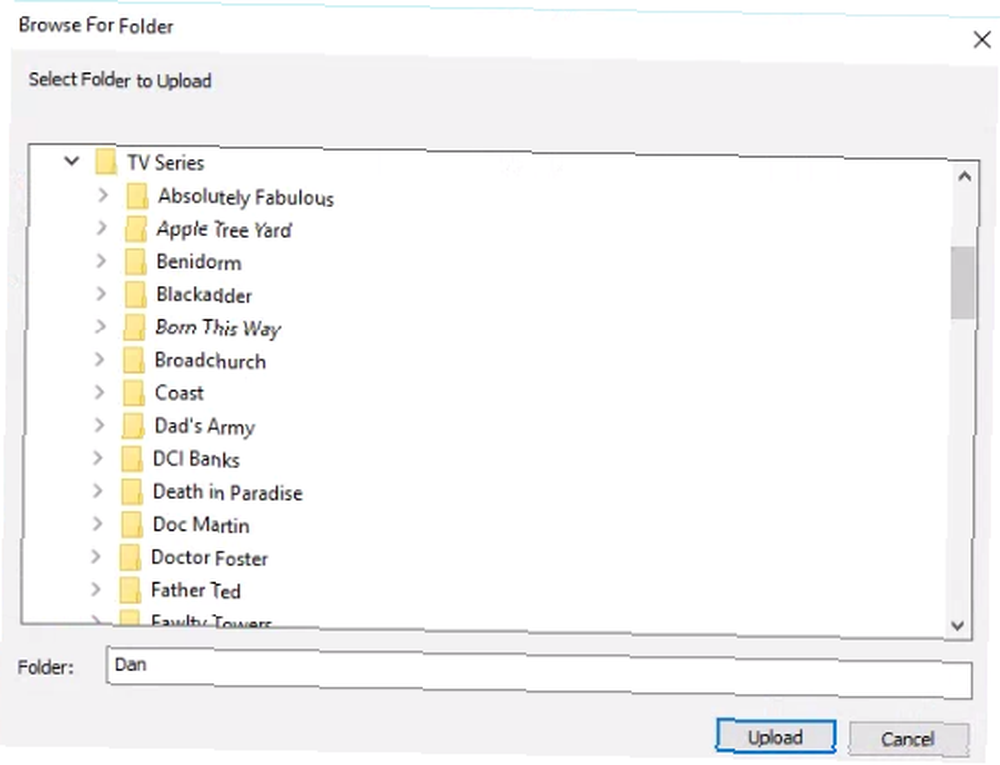
Hangi bulut sağlayıcısını Dropbox vs. Google Drive vs. OneDrive'ı kullanacağınızdan emin değilseniz: Hangi Bulut Depolama Sizin için En İyidir? Dropbox vs. Google Drive vs. OneDrive: Hangi Bulut Depolama Sizin için En İyisidir? Bulut depolama hakkındaki düşüncelerinizi değiştirdiniz mi? Dropbox, Google Drive ve OneDrive'ın popüler seçeneklerine başkaları da katıldı. Hangi bulut depolama servisini kullanmanız gerektiğine cevap vermenize yardımcı oluyoruz. Her servisin saklama limitlerini göz önünde bulundurmalısınız. Kendi özel Netflix'inizi oluşturma açısından en önemli özellik.
Google Drive size 15GB ücretsiz, OneDrive 5 GB sağlar ve Dropbox 2 GB sunar. Bununla birlikte, her üçünün de bir kuruş ödemeden depolarını arttırma yolları vardır. Google bazen gizlilik sağlık kontrolü yapmak için ücretsiz depolama alanı sunarken, OneDrive ve Dropbox hizmetlerini arkadaşlarına yönlendirirken ikisi de daha fazla alan sağlar.
Tabii ki, daha fazla alan için ödeme yapabilirsiniz. Örneğin, Office 365’e abone olursanız, Microsoft OneDrive alanınızı 1 TB’a çıkarır.
Tüm içeriğiniz başarıyla yüklendiğinde, bir sonraki adıma geçmeye hazırsınız.
Yöntem 1: Masaüstü Uygulamalarını Kullan
Her üç bulut hizmeti de resmi masaüstü uygulamaları sunar. Uygulamalar, makinenizde, bilgisayarınızın dosya sisteminden içeriğinize erişmenizi sağlayan bir dizin oluşturur. Daha sonra Kodi'yi uygulamaların klasörlerine işaret edebilir ve videoları kitaplığınıza çekebilirsiniz..
Kodi'ye ek olarak, TV şovlarınızı ve filmlerinizi bilgisayarınızdaki diğer uygulamalarla izleyebilme ihtimaliniz varsa bu yöntemi kullanmalısınız; videolar her zaman makinenizde kullanılabilir olacak.
Ayrıca, Kodi uygulamalarınızın her birine yeni videolar eklemenize gerek kalmadan, içeriğinizi birden fazla Kodi örneğinde güncel tutmanın harika bir yoludur..
Kodi'yi bir akış kutusunda (Amazon Fire TV gibi) kullanmayı planlıyorsanız, Kodi'yi bir sunucu olarak nasıl kuracağınızı öğrenmeniz gerekir. Kodi Medya Kitaplığınızı Birden Çok Cihazda Senkronize Etme veya Paylaşma Birden Fazla Cihazda Kodi Media Library Kodi medya kütüphanenizi birden fazla cihazda senkronize etmenin veya paylaşmanın iki yolu vardır. Bu yazıda kolay yolu açıklıyoruz. bu sürecin çalışması için. Kısaca açıklayacağımız ikinci yöntemi kullanmak daha iyi olabilir..
Bu yönteme başlamak için, seçtiğiniz sağlayıcı için uygulamayı indirmeniz ve yüklemeniz gerekir:
- İndir: Google Drive (Ücretsiz)
- İndir: OneDrive (Ücretsiz)
- İndir: Dropbox (Ücretsiz)
İlk kurulum aşamasında, üç uygulama da bilgisayarınızda hangi bulut klasörlerinin olmasını istediğinizi seçmenizi ister.
Videolarınızı yüklediğiniz klasörü seçtiğinizden emin olun. Ayrıca, videoların bir kopyasını sabit sürücünüzde tutan ayarı seçtiğinizden emin olun. Dosyanın bulut sürümüne yalnızca bir bağlantıyı etkinleştirirseniz sonraki adımlar işe yaramaz.
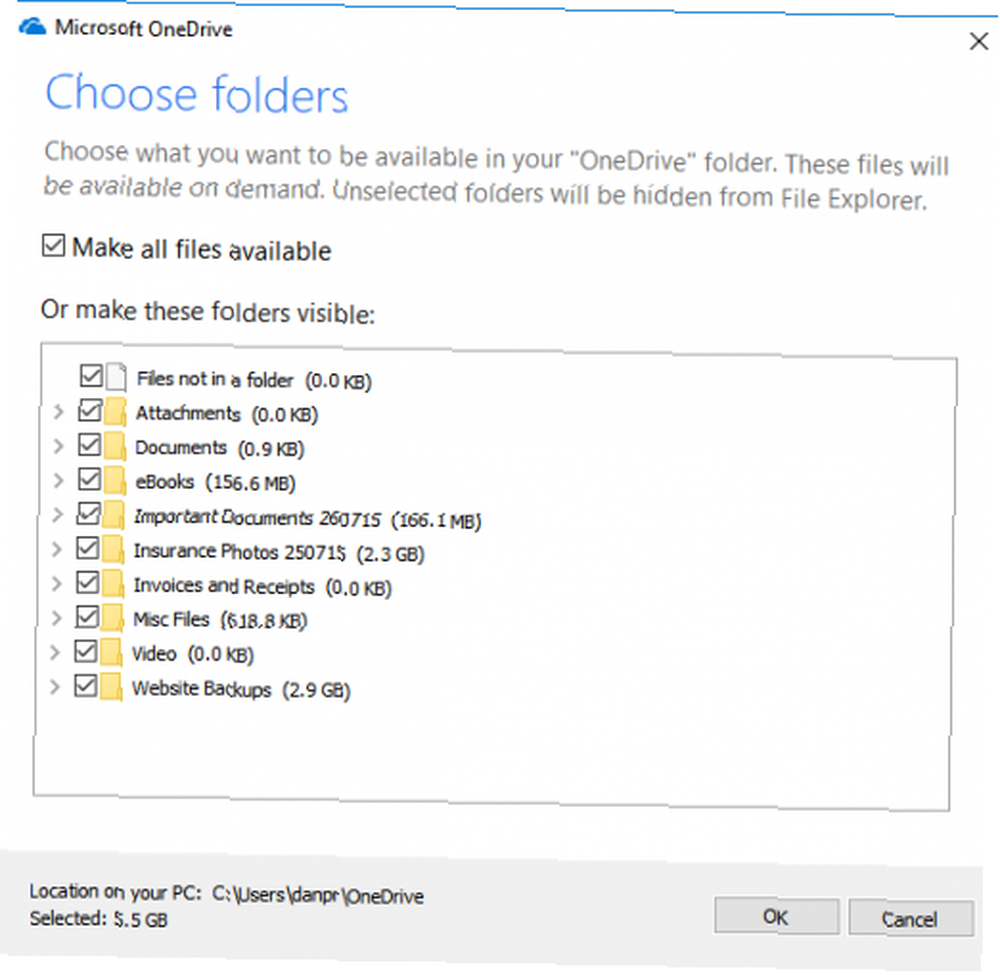
Bir Kütüphane Oluştur
Şimdi dikkatimizi Kodi'ye çevirmeliyiz. Yeni bir kütüphane oluşturmanız ve onu sabit sürücünüzdeki senkronize edilmiş klasöre yönlendirmeniz gerekir..
Bu basit bir işlemdir, sadece aşağıdaki talimatları izleyin:
- Kodi'yi aç.
- Ekranın sol tarafındaki menüden birini seçin. filmler veya TV şovları.
- Tıklamak Video ekle.
- Video kaynağı ekle pencere açılacaktır. Tıklamak Araştır ve sabit sürücünüzdeki senkronize edilmiş klasörü seçin. Hangi bulut servisini kullandığınıza bağlı olarak konumu değişecektir..
- Yeni kütüphaneniz için bir isim seçin.
- Click tamam.
- Kodi'ye kütüphanede ne tür bir medya olduğunu söyleyin ve meta veri ajanlarınızı seçin.
- Click tamam.
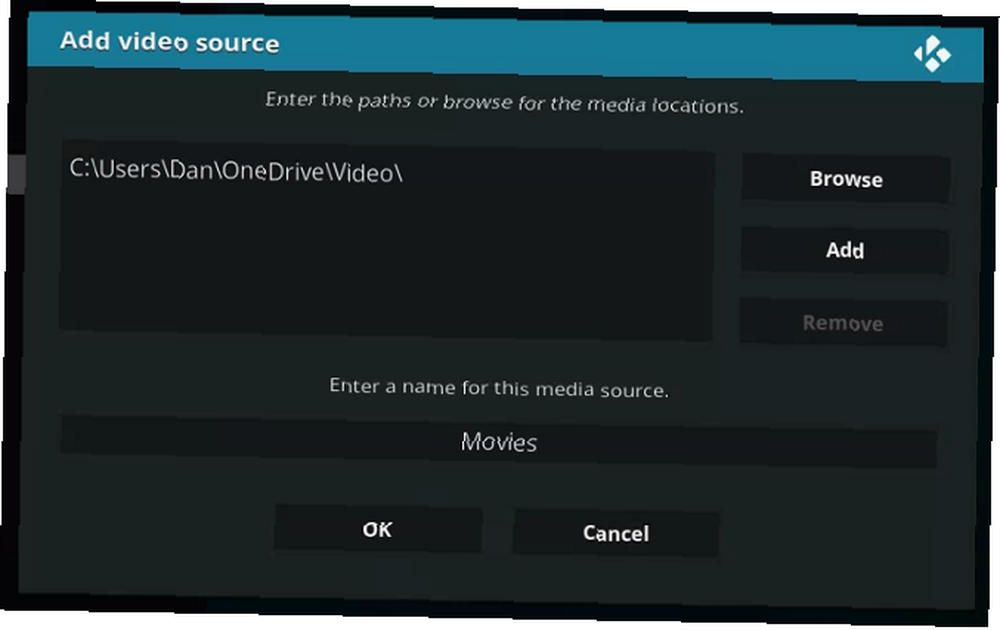
Ortamınız Kodi kütüphanenizde görünecektir (tüm ilişkili meta verilerin indirilmesi biraz zaman alabilir). Artık normal bir yerel Kodi kütüphanesi gibi medyanıza göz atabilirsiniz.
Yöntem 2: Resmi Kodi Eklentilerini Kullanma
Google Drive, OneDrive ve Dropbox’ların her biri için resmi Kodi deposunda bir eklenti bulunmaktadır. Videoları doğrudan bulut depolama sürücülerinizden Kodi uygulamasında görüntülemek için kullanabilirsiniz..
Bir Fire TV cihazında, Android TV cihazında veya başka bir setüstü yayın kutusunda kendi özel Netflix'inizi Kodi'de oluşturmak istiyorsanız bu yöntemi kullanmalısınız..
Başlamak için, eklentileri depodan yüklemeniz gerekir:
- Kodi'yi aç.
- Sol taraftaki panelde Eklentiler.
- Sayfanın üstünde, üzerine tıklayın. Depodan yükle.
- Seçmek Kodi Eklenti Deposu.
- seçmek Resim Eklentileri.
- Tercih ettiğiniz bulut depolama sağlayıcısına tıklayın. Dropbox eklentisine Dbmc adı verilir..
- seçmek kurmak.
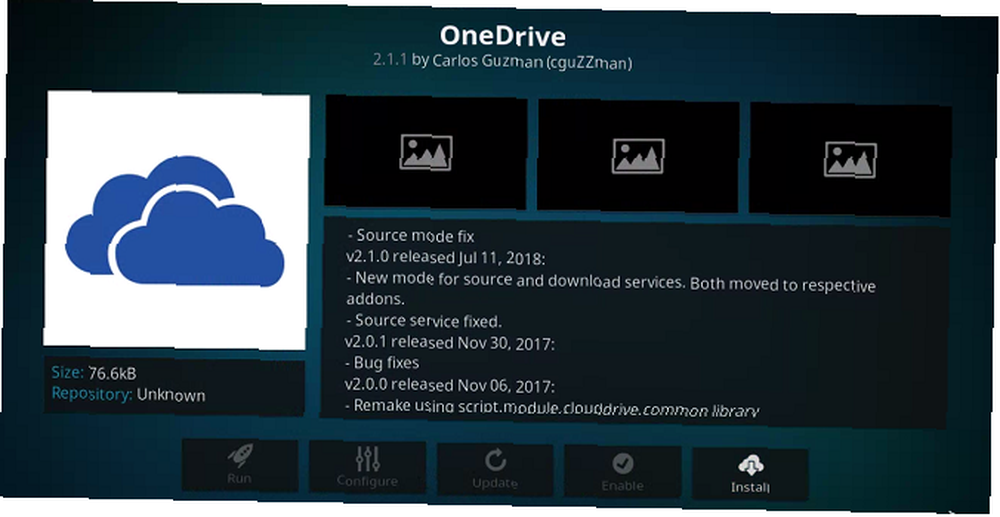
Not: Eklentilerle çalışma hakkında daha fazla bilgi için, yeni başlayanlar için Kodi Kılavuzumuza bakın. Kodi Nasıl Kullanılır: Komple Kurulum Kılavuzu Kodi Nasıl Kullanılır: Komple Kurulum Kılavuzu ilk kurulum ve eklentilerin nasıl yükleneceği. .
Eklentiyi çalıştırmak için Kodi ana ekranına geri dönün ve Tamam Eklentiler Sol panelde. Yeni eklentinizi ana panelde göreceksiniz.
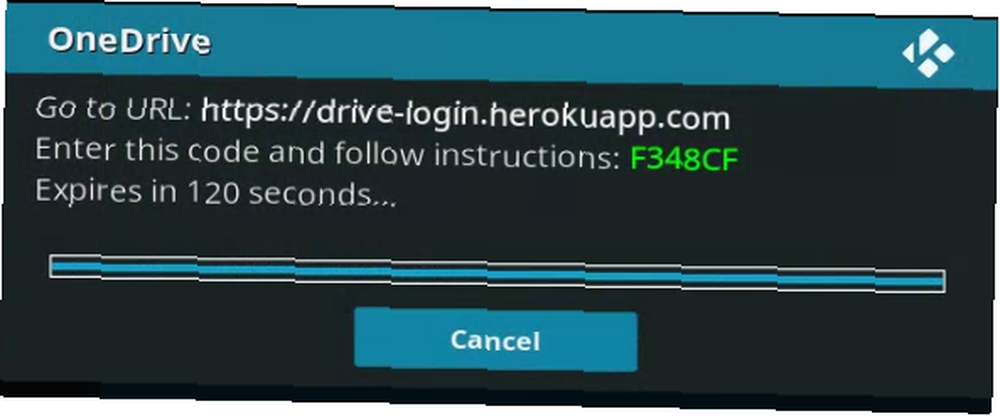
Uygulamanın küçük resmine tıklayın ve istendiğinde kimlik bilgilerinizi girin. İstediğiniz kadar hesap ekleyebilirsiniz, yani evinizin her bir üyesi kendi Netflix'ini oluşturabilir..
Kaynak ekle
Giriş işlemini tamamladığınızda, yeni bir kütüphane oluştururken bulut depolama alanınızı kaynak olarak kullanabileceksiniz..
Kaynak adres, hangi eklentiyi kullandığınıza bağlı olarak değişir:
- Google sürücü: http: // localhost: 8587 / kaynak /
- onedrive: http: // localhost: 8586 / kaynak /
Ne yazık ki, Dropbox'ı kaynak olarak kullanamazsınız. Yalnızca Dropbox hesabınızdaki TV şovlarına ve filmlere Kodi’den göz atabilirsiniz. Videolar Menü. Bu nedenle, başka bir seçeneğiniz varsa, Dropbox’ın masaüstü sürümünü “Yöntem 1”.
Bu yöntemin dezavantajı ise, potansiyel güvenlik etkileridir. Üçüncü taraf geliştiriciler tüm eklentileri yapar; Bazı insanlar, eklentilerine hesaplarına erişim izni verme konusunda kendilerini rahat hissetmeyebilir.
Kodi'de İçerik İzlemenin Diğer Yolları
Kendi özel Netflix'inizi oluşturmak için bulut depolama sağlayıcılarını kullanmak, Kodi'de içerik izleyebilmenizin yollarından sadece biridir.
En İyi Kodi Eklentilerinden Bazıları İhtiyacınız Olan Bilmediğiniz En İyi 20 Kodi Eklentisi İhtiyacınız Olan Bilmediğiniz En İyi 20 Kodi Eklentisi İşte size tanımadığınız en iyi Kodi Eklentileri gerekli ancak hemen yüklemelisiniz. canlı TV ve isteğe bağlı içeriği ücretsiz izlemenize izin verir ve ayrıca canlı haberleri izlemenizi sağlayan birçok Kodi eklentisi vardır. Canlı Haber İzlemek İçin En İyi 12 Kodi Eklentisi Canlı Haber İzlemek İçin En İyi 12 Kodi Eklentisi Korsanların her zaman canlı haberleri izlerken zor zamanlar yaşadı. Ancak, şimdi canlı haber yayınlarına adanmış bazı ücretsiz Kodi eklentileri var..











